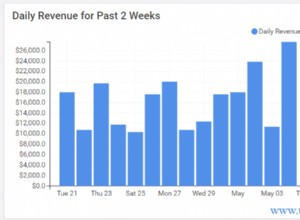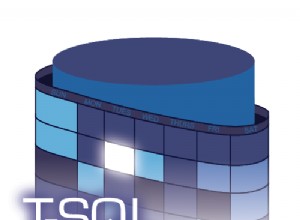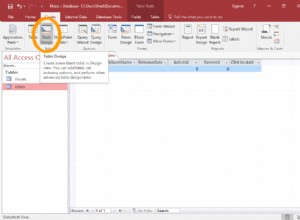Sebelum Anda dapat menghubungkan aplikasi Java Anda ke Lotus Notes dengan menggunakan Jembatan JDBC-ODBC, Anda perlu mengonfigurasi sumber data driver NotesSQL ODBC. Sumber data ODBC menyimpan detail koneksi untuk database target (misalnya Notes) dan driver ODBC yang diperlukan untuk menyambungkannya (misalnya driver NotesSQL ODBC).
Catatan Kami menyarankan Anda menginstal versi 8.0 dari driver NotesSQL ODBC, yang sepenuhnya sesuai dengan ODBC (walaupun spesifikasi ODBC lebih lama daripada versi driver yang lebih baru, yang sebagian sesuai dengan ODBC 3.5).
- Mulai Administrator ODBC. Untuk melakukannya, di kotak dialog Windows Run, ketik:
%windir%\syswow64\odbcad32.exe
- Di ODBC Administrator, pilih tab System DSN, lalu pilih Add.
- Dalam kotak dialog Create New Data Source, pilih NotesSQL ODBC Driver, lalu pilih Finish.
- Lengkapi kotak dialog konfigurasi Driver NotesSQL ODBC.
- Unduh Jembatan Easysoft JDBC-ODBC. (Pendaftaran diperlukan.)
- Instal dan lisensikan Easysoft JDBC-ODBC Bridge pada mesin tempat Anda membuat sumber data.
Untuk petunjuk instalasi, lihat dokumentasi Easysoft JDBC-ODBC Bridge.
Menghubungkan ke Lotus Notes dari Java
- Di JDBC-ODBC Bridge Web Administrator, di halaman Konfigurasi, aktifkan opsi MultiProcess.
- Salin EJOB.jar ke mesin tempat Anda menginstal Java Development Kit.
Jika Easysoft JDBC-ODBC Bridge sudah diinstal pada mesin ini, lewati langkah ini.
EJOB.jar diinstal di lokasi berikut pada mesin tempat Anda menginstal Jembatan Easysoft JDBC-ODBC:
<easysoft_install>\Jars
Lokasi default untuk
adalah <drive>:\Program Files (x86)\Easysoft Limited\Easysoft JDBC-ODBC Bridge. - Tambahkan kode Java ini ke file bernama ConnectToNotes.java:
import easysoft.sql.*; import java.sql.*; import java.util.Calendar; import java.util.Date; public class ConnectToNotes { public static void main(String[] args) throws Exception { String[] szTableTypes; szTableTypes = new String[100]; String[] szTableNames; szTableNames = new String[1000]; int[] szTypeCount; szTypeCount = new int[100]; int intTableTypes; try { easysoft.sql.jobDriver driver = (easysoft.sql.jobDriver)Class.forName("easysoft.sql.jobDriver").newInstance(); String jobUrl= "jdbc:easysoft://localhost/My32bitNotesSQLSystemDSN:logonuser=mywindowsuser:logonpassword=mywindowspassword"; Connection con = DriverManager.getConnection(jobUrl, "mynotesuser", "mynotespassword"); System.out.println(" "); System.out.println("------------------ Method Summary ------------------"); try { int i; boolean bl; String st; DatabaseMetaData dbMD = null; dbMD = con.getMetaData(); //------------------------------------------------------------------------ try { ResultSet rt = dbMD.getTableTypes(); intTableTypes=0; st=""; while (rt.next()) { szTableTypes[intTableTypes]=rt.getString(1); intTableTypes++; } for (i=0; i<intTableTypes; i++) { st=st + szTableTypes[i] + "; "; } System.out.println("Table types (" + intTableTypes + ") : "+ st ); // Go get the tables e.t.c. try { int x; ResultSet rs = dbMD.getTables( null, null, "%", null ); while (rs.next()) { for (x=0; x<intTableTypes; x++) { System.out.println("TABLE_CAT : " + rs.getString(1)); System.out.println("TABLE_SCHEM : " + rs.getString(2)); System.out.println("TABLE_NAME : " + rs.getString(3)); System.out.println("TABLE_TYPE : " + rs.getString(4)); System.out.println("REMARKS : " + rs.getString(5)); System.out.println("------------------------------------------------------"); } } } catch (Exception e) { System.out.println("getTables error : " + e ); } } catch (Exception e) { System.out.println("getTableTypes error : " + e ); } //------------------------------------------------------------------------ } catch(Exception e) { System.out.println("db Meta Data exception: " + e); e.printStackTrace(); } } catch(Exception e){ System.out.println("Java code error : " + e); } } } - Di jendela perintah, tambahkan EJOB.jar ke jalur kelas Java. Misalnya:
set CLASSPATH="%CLASSPATH%;C:\Program Files (x86)\Easysoft Limited\Easysoft JDBC-ODBC Bridge\Jars\EJOB.jar"
cdke direktori tempat ConnectToNotes.java berada, dan kompilasi serta jalankan file Java. Misalnya:"C:\Program Files\Java\jdk1.8.0_144\bin\javac.exe" ConnectToNotes.java java ConnectToNotes